Stampare automaticamente gli ordini in entrata di Wix Restaurants
2 min
Importante:
Google ha annunciato che dal 1 ° gennaio 2021 Google Cloud Print non sarà più supportato.
Puoi stampare automaticamente gli ordini del ristorante collegando la tua stampante a Google Cloud Print e integrandolo con l'app Wix Restaurants Orders.
Passaggio 1: collegare la tua stampante a Google Cloud Print:
- Stampanti Cloud-ready: ora le stampanti industriali possono essere collegate direttamente a Google Cloud Print. Clicca qui per vedere se il tuo modello di stampante è cloud-ready e preparati.
- Stampanti classiche: se la tua stampante non è cloud-ready, puoi comunque utilizzarla per stampare gli ordini utilizzando il browser Google Chrome con un computer Windows o Mac
Nota:
A differenza delle stampanti Cloud-ready, le stampanti classiche stampano solo quando il computer è acceso.
Per scoprire come collegare sia le stampanti cloud-ready che quelle classiche, clicca qui.
Suggerimento:
Prima di continuare col passaggio 2, clicca qui per assicurarti che la tua stampante sia nell'elenco.
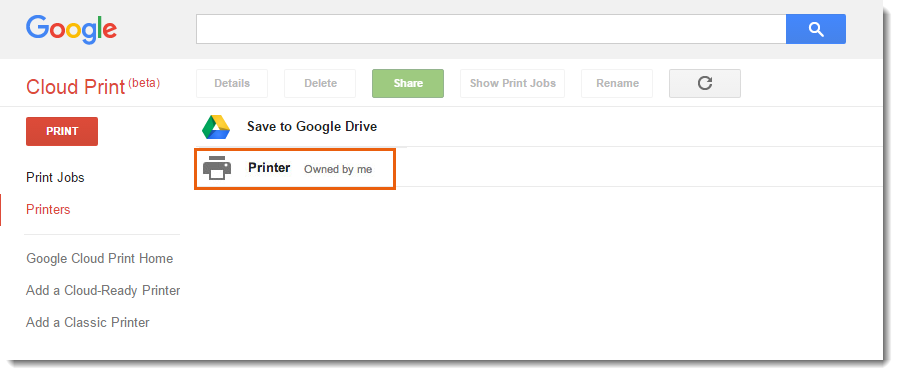
Passaggio 2: integrare la tua stampante con l'app Ordini di Wix Restaurants:
- Segui queste istruzioni per condividere la tua stampante con Wix. Quando ti viene richiesto di fornire un indirizzo mail, inserisci: cloudprint@wixrestaurants.com
- In Google Cloud Print clicca sulla stampante in questione
- Clicca su Details
- Sotto Advanced Details copia l'ID della stampante
- Accedi al pannello di controllo del tuo sito
- Clicca sulla scheda Impostazioni
- Clicca sulla scheda Notifiche
- Sotto Ricezione ordini clicca su + Notifica extra
- Seleziona Stampa automatica dal menu a tendina
- Inserisci l'ID della tua stampante
Nota:
Una volta che una stampante stampa una notifica, l'ordine è considerato "accettato". Un avviso non gestito non verrà attivato.

